Slik setter du opp landingssiden din
Selv om vi lever i en tid der teknologien gjør det enklere enn noensinne å finne frem til bedrifter, er det fortsatt viktig å ha et godt nettsted. Nettsteder har blitt nødvendig for alle typer virksomheter - fra store merkevarer og institusjoner helt ned til individuelle entreprenører som ønsker sin egen plass på denne enorme internettplaneten!
Det kan være spennende å opprette nettstedet ditt fordi du får de fleste funksjoner som kan tilpasses etter ønske med Sharefoxs kraftige verktøy, som inkluderer redigering av bakgrunnsfarger, søkefelt i topptekst, produktlistevisning og stil som samsvarer med det kundene forventer når de surfer gjennom forskjellige sider i søkemotorer som Google eller Bing.
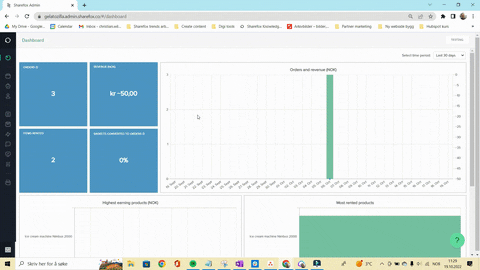
Personalisering er en av de viktigste funksjonene du kan ha i nettbutikken din.
Malen kommer med mange muligheter for å håndtere denne personaliseringen, noe som gir butikkene en mulighet til å skille seg ut fra andre og gjøre seg kjent i sine nisjemarkeder!
Du finner denne funksjonen ved å gå til Innstillinger > Nettbutikk > Mal

og gå til landingssiden:

Hvordan justerer jeg innholdet i overskriften?
I fanen Landingsside, seksjonen Overskrift, kan du velge å justere innholdet til venstre eller midt på

Hvordan endrer jeg høyden på overskriften?
Du kan bestemme toppteksthøyden med tre alternativer.
Normal - Standard høyde
Kort - Den korteste høyden på toppteksten
Auto - Automatisk høyde basert på innholdet i overskriften.

Hvordan laster jeg opp et bakgrunnsbilde av toppteksten på desktop og mobil?
I høyre del av overskriften kan du velge bakgrunnsbilde for skrivebordsvisningen og mobilvisningen
Først kan du velge mellom bilde og farge. Når du velger et bilde, ser du knappen Last opp for å laste opp et nytt bilde.


Hvordan bruker jeg en bakgrunnsfarge på overskriften på desktop og mobil?
I høyre del av overskriften kan du velge mellom å bruke et bakgrunnsbilde eller en farge for skrivebordsvisningen og mobilvisningen
Først kan du velge mellom bilde og farge. Når du velger en farge, vil du se fargevelgeren. I fargevelgeren kan du velge fargen på bakgrunnen til toppteksten for desktop- og mobilvisning.
Hvordan endrer jeg plasseringen av Søk i toppteksten?

I topptekstdelen har du mulighet til å endre plasseringen av Søk, eller du kan velge å fjerne det.
Alternativer du kan velge i rullegardinmenyen.
- I overskriften - Dette betyr at søkefeltet vises i midten av seksjonen
- I menyen - Dette betyr at søkefeltet vises i menydelen, like ved logoen
- Ingen - Dette betyr at den ikke vises i det hele tatt.
Mens du endrer alternativene i rullegardinmenyen, kan du se hvordan søket vil se ut i overskriftsdelen.
Hvordan viser eller skjuler jeg heltetittelen?
På høyre side av Header-delen finner du Header-bryteren, der du kan slå PÅ/AV tittelen på overskriften.
Overskriftstittelen vises i den midterste delen av seksjonen.
Med bryteren kan du velge å vise eller skjule tittelen. Mens du slår PÅ/AV, kan du se hvordan overskriften vil se ut med og uten den.
Hvordan aktiverer eller deaktiverer jeg delen "Slik fungerer det"?
Under Header-delen finner du delen "Slik fungerer det".
Denne delen kan du velge om du vil vise eller skjule.
Hvis du viser denne delen, vises en knapp for "Slik fungerer det" i butikkens overskrift. Knappen vil spille rollen som å utvide eller skjule denne delen.
For å tilpasse teksten går du til Innstillinger > Nettbutikk > Statisk tekstFor å tilpasse ikonet, gå til Innstillinger > Nettbutikk > Medier
Hvordan aktiverer eller deaktiverer jeg delen "Produktkategorier"?

Produktkategoriene vises med en av/på-knapp. Dette vil vise produktkategoriene med bilder og navn.
Denne delen har også mulighet til å ha mellomrom mellom disse kategoriene eller ingen mellomrom i det hele tatt.
Hvordan aktiverer eller deaktiverer jeg delen Topp produkter?
Topproduktseksjonen kan vises eller skjules ved å slå PÅ/AV
Hvordan gjør jeg endringer i produktlistevisningen?

Denne delen har mange alternativer som kan endres. Her er alternativene
Skyvekontroll
- Du kan velge å veksle mellom glidebryter eller rutenettvisning. Du slår PÅ glidebryteren for å vise glidebryteren eller AV for å velge rutenett med rader og kolonner.
Rader og kolonner
- Du kan velge hvor mange rader eller kolonner du vil se av produktene
Merk at hvis du har glidebryteren PÅ, blir radene automatisk satt til 1, ettersom glidebryteren bare fungerer i én rad.
Stil
I denne funksjonen introduserer vi en ny stil, Modern. Her har du muligheten til å velge mellom Standard-stilen og Modern-stilen
Sveve
Den siste rullegardinmenyen i denne delen er Hover-effekten for standardstilen. Det finnes to alternativer for hvordan du vil se standardstilen. Rett linje eller diagonal visning av den.
Hvordan aktiverer eller deaktiverer jeg delen Toppblogger?
Øverste bloggseksjon kan vises eller skjules ved å slå PÅ/AV
Hvordan gjør jeg endringer i Toppblogger-visningen?

Denne delen har mange alternativer som kan endres. Her er alternativene
Skyvekontroll
- Du kan velge å veksle mellom glidebryter eller rutenettvisning. Du slår PÅ glidebryteren for å vise glidebryteren eller AV for å velge rutenett med rader og kolonner.
Rader og kolonner
- Du kan velge hvor mange rader eller kolonner du vil se av produktene
Merk at hvis du har glidebryteren PÅ, blir radene automatisk satt til 1, ettersom glidebryteren bare fungerer i én rad.
Hvordan aktiverer eller deaktiverer jeg kartseksjonen?


Kartseksjonen kan vises eller skjules ved å veksle mellom PÅ/AV
Hvordan endrer jeg kartstilen?
Kartseksjonen kommer med stylingalternativer
Full bredde
Du kan velge å vise kartet i full bredde eller i containerbredden. Du kan slå PÅ/AV vekslingsknappen og forhåndsvise endringene
Zoom-nivå
Alternativene for zoomnivå brukes til å angi kartets zoomnivå. Standardalternativet er automatisk, som lar kartet bestemme zoomen basert på kartmarkørene i kartet. Du har også statiske alternativer for å velge zoomnivå.
Stil
I denne funksjonen introduserer vi flere stilalternativer for kartet.
Her har du noen gode alternativer å velge for kartet. Etter at du har valgt alternativet, vil du se hvordan kartet vil se ut i butikken.
Hvordan aktiverer eller deaktiverer jeg delen med tilbakemeldinger fra kunder?
Kundefeedback-delen kan vises eller skjules ved å slå PÅ/AV
Hvordan legger jeg til tilpasset innholdskode?
Mellom noen seksjoner er det tilpasset innhold tilgjengelig. I disse seksjonene kan du utvide visningen og se en tekstredigerer.
Du kan bruke dette tekstredigeringsprogrammet til å legge til tilpasset innhold. Det er tre steder der du kan legge til kode for tilpasset innhold på landingssiden.
Hvordan publiserer jeg endringer?
Du kan klikke på "Publiser"-knappen øverst i høyre hjørne. Dette vil publisere alle endringene du har gjort. Vær oppmerksom på at dette tar 10-20 sekunder, ettersom nettstedet bygges opp på nytt.
